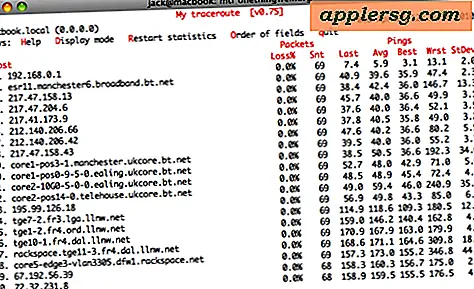Så här aktiverar och använder du Twitter Integration i Mac OS X

Twitter är djupt integrerat i Mac nu med de senaste versionerna av OS X, och det betyder att du kan skicka tweets från nästan var som helst när den är konfigurerad och konfigurerad. Om du gick till Systeminställningar i hopp om att hitta en panel för att ställa in den och gå iväg förvirrad, oroa dig inte för att aktivera Twitter bara är inbyggd i en allmän servicepanel, och konfigurering tar det bara en minut eller två:
- Registrera dig för ett gratis Twitter-konto om du inte har gjort det ännu
- Öppna Systeminställningar från Apple-menyn och klicka på "Mail, Contacts & Calendars"
- Välj "Twitter" och ange Twitter-inloggningsinformationen innan du klickar på "Logga in"
- Stäng av Systeminställningar

Nu kan du använda Twitter-integration på några olika sätt från hela Mac OS X, här är tre platser, de flesta kommer troligtvis att skicka tweet från oftast; Snabbt utseende, anmälningscenter och Safari:
- Öppna Meddelandecenter och klicka på knappen "Klicka för att tweet" för att skicka ut en tweet
- Från Safari klickar du på ikonen ShareSheet och väljer "Twitter" för att dela den aktuella webbadressen du besöker
- Snabb Se en fil genom att trycka på mellanslag från OS X Finder, klicka sedan på ikonen ShareSheet [>] och välj "Twitter" för att skicka ut en bild


När du har konfigurerat Twitter kanske du vill gå tillbaka till preferenspanelen "Mail, Contacts & Calendars" för att konfigurera andra sociala konton och sociala funktioner som Vimeo och Flickr, och lägg även till dina Gmail, Yahoo och Outlook-postkonton om du har inte gjort det än.
Djupare Twitter-integration finns redan i iOS, så det är en bra idé att använda sig av tjänsten om du inte har varit aktiv med det tidigare. Även om du inte delar mycket själv kan det fortfarande vara en bra källa att följa nyheter och information, men du vill slutligen ladda ner en Twitter-app för att använda den för det ändamålet.
Åh, och glöm inte att följa @osxdaily där också!